Η ποιότητα ήχου παίζει σημαντικό ρόλο σε κάθε βίντεο έργο. Ο θόρυβος στο παρασκήνιο μπορεί να διαταράξει σημαντικά την αντίληψή σου για το περιεχόμενο και να καταστρέψει την επαγγελματική εντύπωση. Σε αυτήν την οδηγίαθα δείξω πώς μπορείς να αφαιρέσειςτον θόρυβοαπό την ηχητική σου γραμμή χρησιμοποιώντας το Adobe PremierePro CC, για να διασφαλίσεις μια πιο καθαρή και ευχάριστη ηχητική εμπειρία.
Κύριες παρατηρήσεις
- Χρησιμοποίησε τη λειτουργία "Essential Sound" για να μειώσεις τον θόρυβο.
- Πειραματίσου με τις ρυθμίσεις της μείωσης θορύβου για να πετύχεις το καλύτερο αποτέλεσμα.
- Το Adobe Audition προσφέρει προηγμένες δυνατότητες μείωσης θορύβου, αλλά γενικά δεν θα χρειαστεί εάν οι απλές μέθοδοι είναι επαρκείς.
Οδηγίες βήμα προς βήμα
Ας ξεκινήσουμε την αφαίρεση του θορύβου από την ηχητική σου γραμμή. Ιδού τα βήματα που θα πρέπει να ακολουθήσεις.
Βήμα 1: Εισαγωγή έργου και ηχητικής γραμμής
Άνοιξε το έργο σου στο Adobe Premiere Pro CC και φόρτωσε την ηχητική γραμμή με τον ανεπιθύμητο θόρυβο. Άκου την ηχητική γραμμή για να διαπιστώσεις την έκταση του θορύβου.
Βήμα 2: Ενεργοποίηση του Πίνακα Essential Sound
Πλοηγήσου στον πίνακα "Essential Sound", ο οποίος βρίσκεται συνήθως δεξιά στο παράθυρο του προγράμματος. Εάν δεν είναι ορατός, μπορείς να τον ενεργοποιήσεις από το "Παράθυρο" > "Essential Sound". Στη συνέχεια, επέλεξε την ηχητική σου γραμμή.
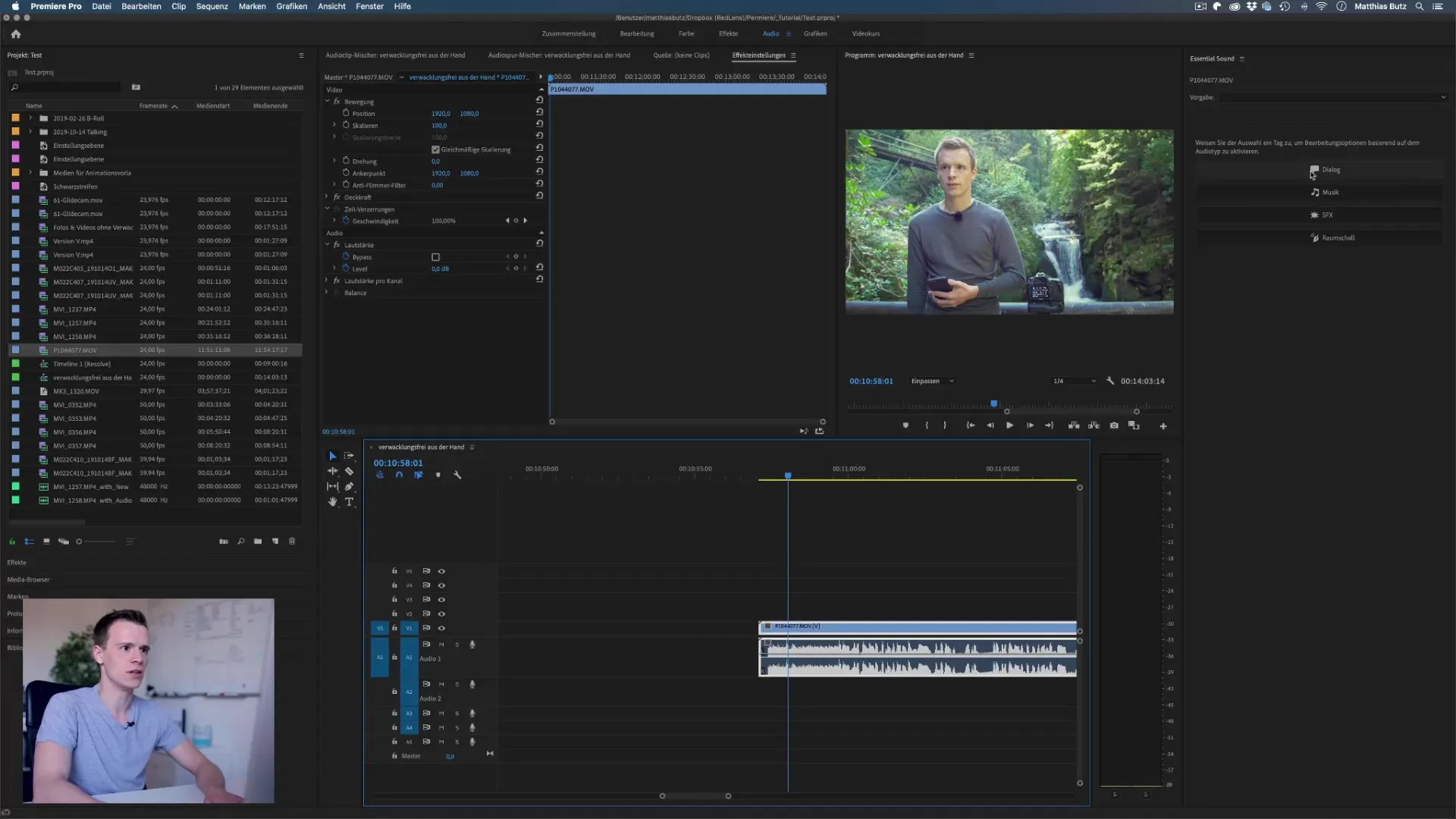
Βήμα 3: Επιλογή διαλόγου μείωσης θορύβου
Στον πίνακα "Essential Sound", επέλεξε την επιλογή "Διάλογος". Βάλε τικ στην "Μείωση θορύβου". Το Premiere Pro θα εφαρμόσει τώρα το φίλτρο μείωσης θορύβου στην επιλεγμένη ηχητική γραμμή.
Βήμα 4: Προσαρμογή της μείωσης θορύβου
Από προεπιλογή, η μείωση θορύβουρυθμίζεται σε τιμή 5. Άκου την ηχητική γραμμή και προσαρμόζε αυτήν την τιμή μέχρι να βρεις μια ισορροπία μεταξύ της μείωσης του θορύβου και της διατήρησης μιας φυσικής φωνής. Αυτό είναι ένα κρίσιμο βήμα, καθώς μια υπερβολική μείωση θορύβου μπορεί να κάνει τη φωνή να ακούγεται αφύσικα.
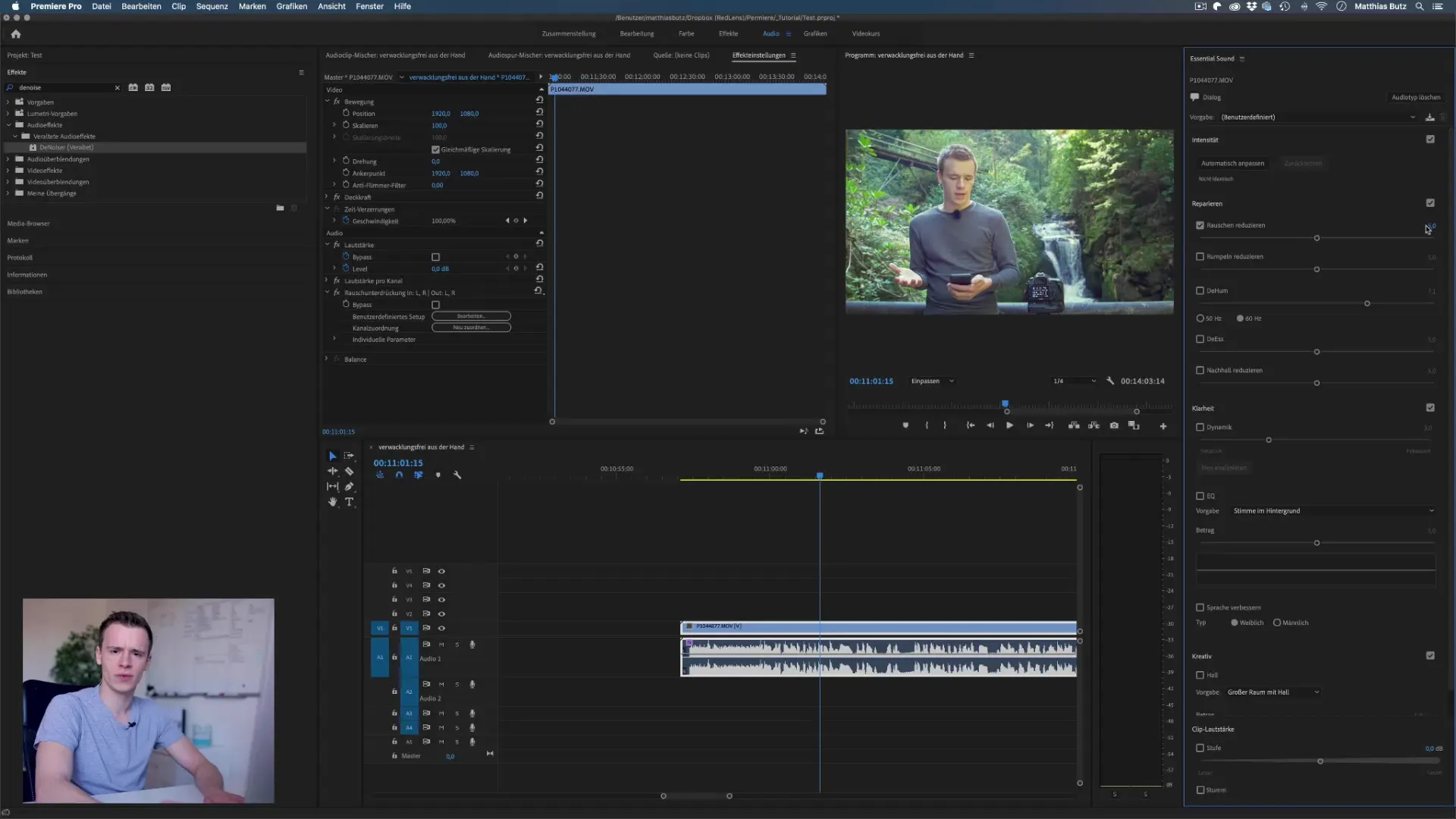
Βήμα 5: Κάνε λεπτομερείς ρυθμίσεις
Αφού έχεις καθορίσει την τιμή μείωσης θορύβου, πήγαινε στις προηγμένες ρυθμίσεις της μείωσης θορύβου. Εδώ μπορείς να προσαρμόσεις συγκεκριμένες συχνότητες για να επιτύχεις μια πιο ακριβή μείωση θορύβου. Φρόντισε να εστιάσεις σε χαμηλές και υψηλές συχνότητες για να ελαχιστοποιήσεις τους θορύβους του παρασκηνίου.
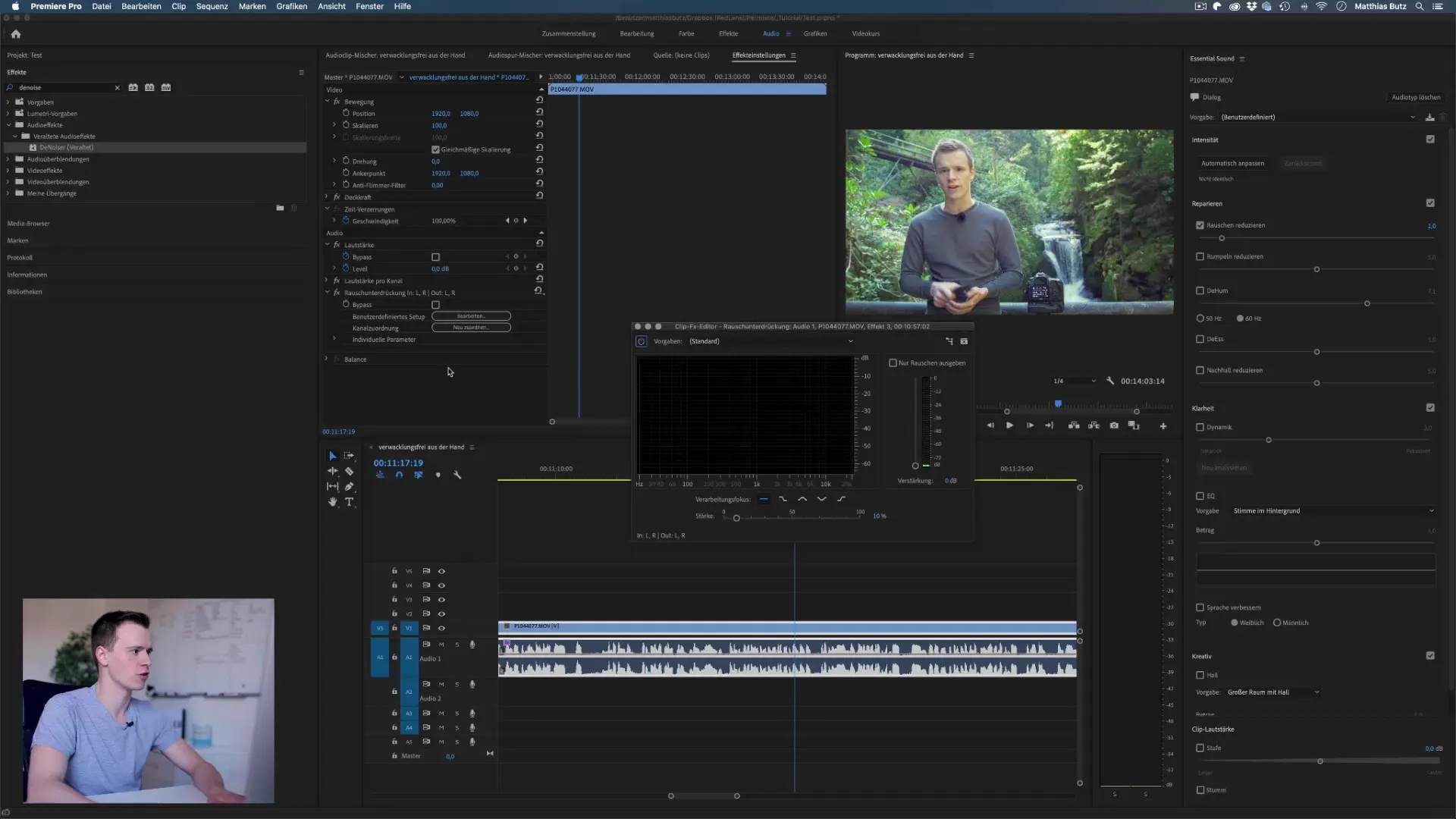
Βήμα 6: Άκου τη σύγκριση πριν και μετά
Αφού κάνεις τις αλλαγές, αναπαράγεις την ηχητική γραμμή και άκου τη διαφορά. Σύγκρινε τον ήχο με την μη επεξεργασμένη έκδοση για να βεβαιωθείς ότι έχεις πετύχει ένα ευχάριστο αποτέλεσμα.
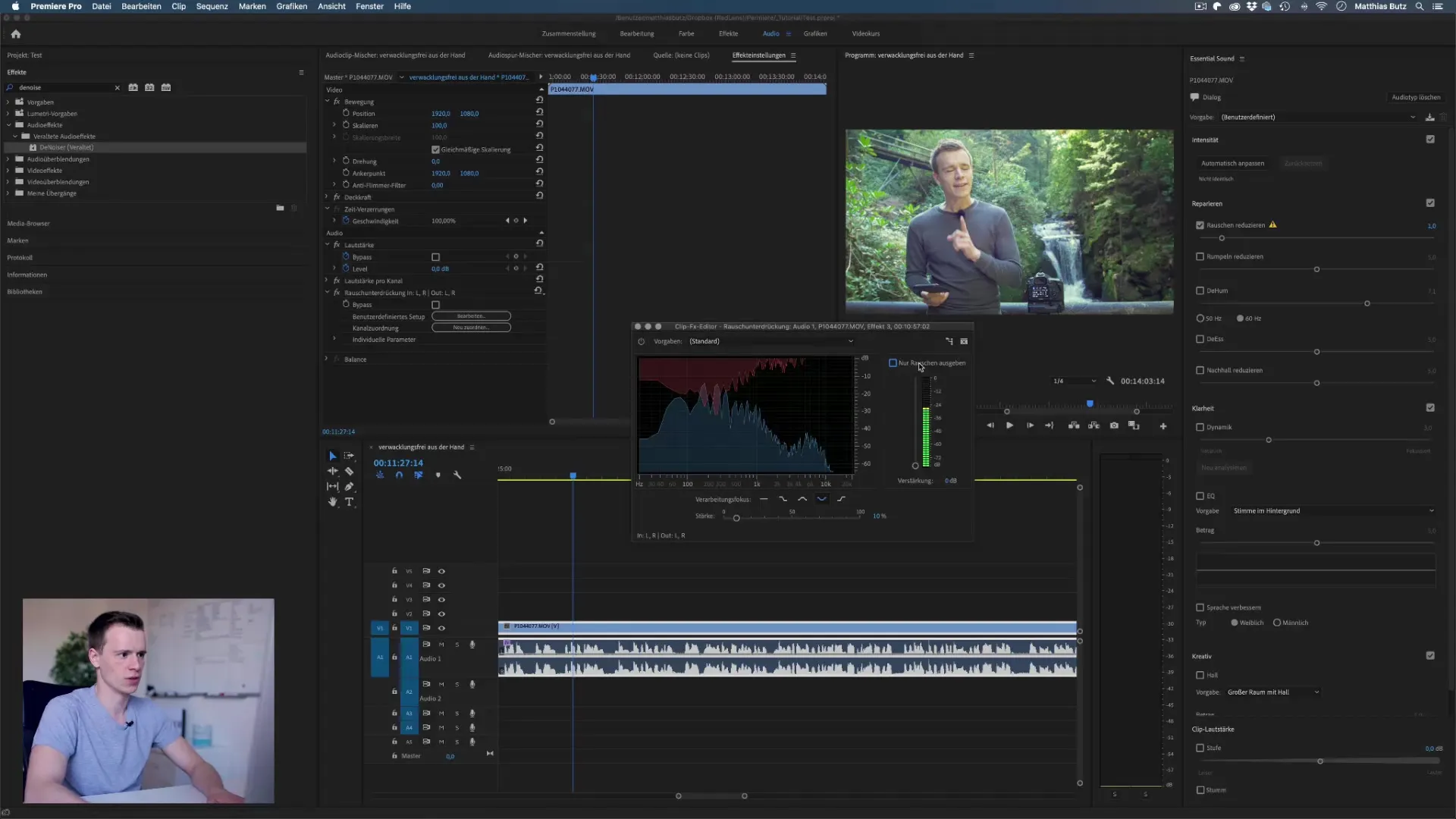
Βήμα 7: Προαιρετική χρήση του Adobe Audition
Εάν έχεις το Adobe Audition, μπορείς να παραδώσεις την ηχητική γραμμή για επεξεργασία σε αυτό το πρόγραμμα. Το Audition προσφέρει εκτενείς δυνατότητες μείωσης θορύβου. Ωστόσο, πριν προχωρήσεις στο επόμενο βήμα, θα πρέπει να εξετάσεις εάν οι μέθοδοι που περιγράφηκαν παραπάνω στο Premiere Pro είναι ήδη επαρκείς.
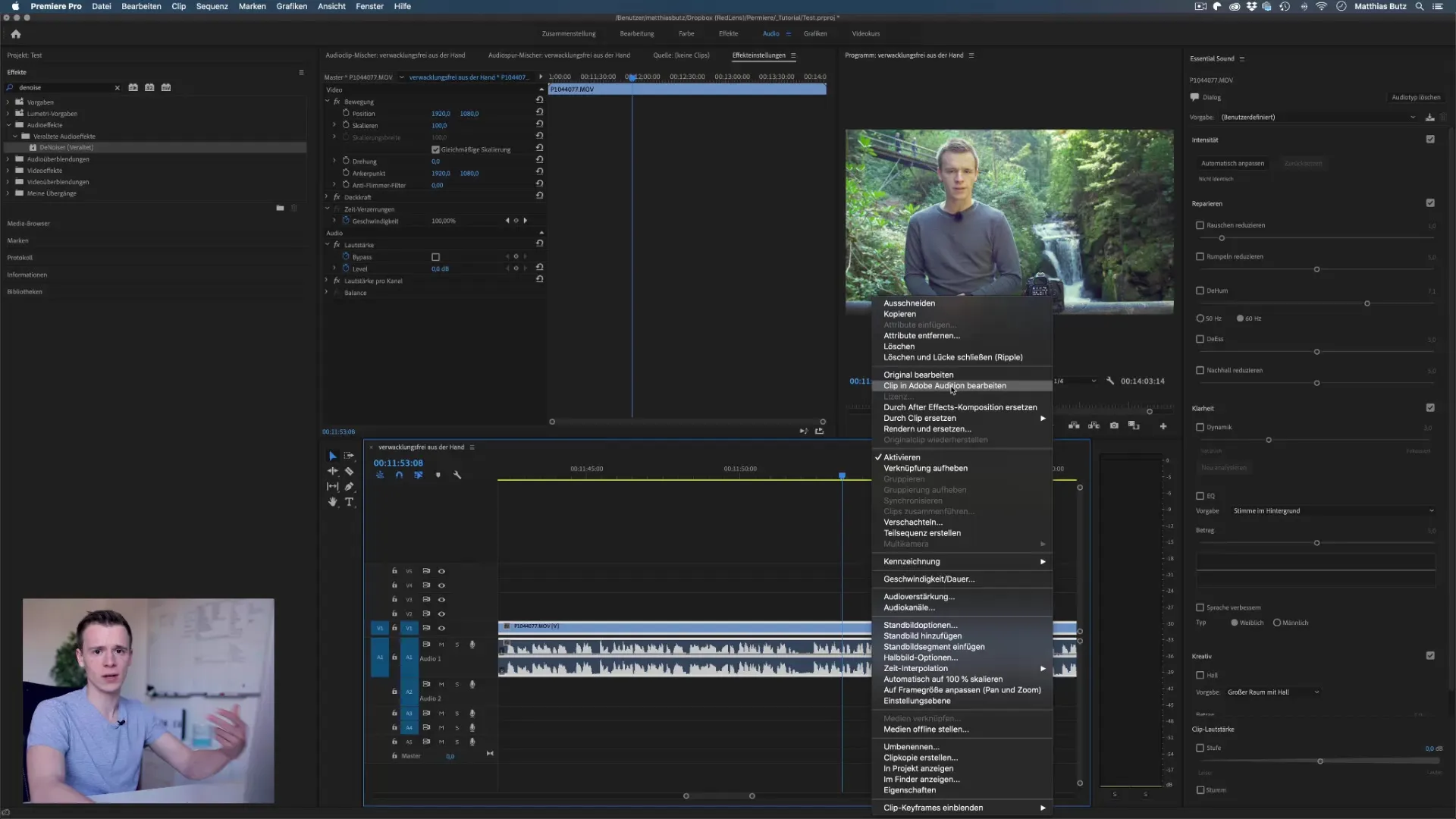
Βήμα 8: Αφαίρεση θορύβου στο Adobe Audition
Στο Adobe Audition μπορείς να δημιουργήσεις ένα "ήχο μοντέλο" καταγράφοντας ένα σύντομο κλιπ του θορύβου στον παρασκήνιο. Χρησιμοποίησε τη λειτουργία "Μείωση Θορύβου" και επέλεξε "Μάθε το ήχο μοντέλο". Αφού δημιουργήσεις το μοντέλο, επέστρεψε στη μείωση θορύβου και εφαρμοσε το εφέ για να αφαιρέσεις τα ενοχλητικά υποηχητικά.
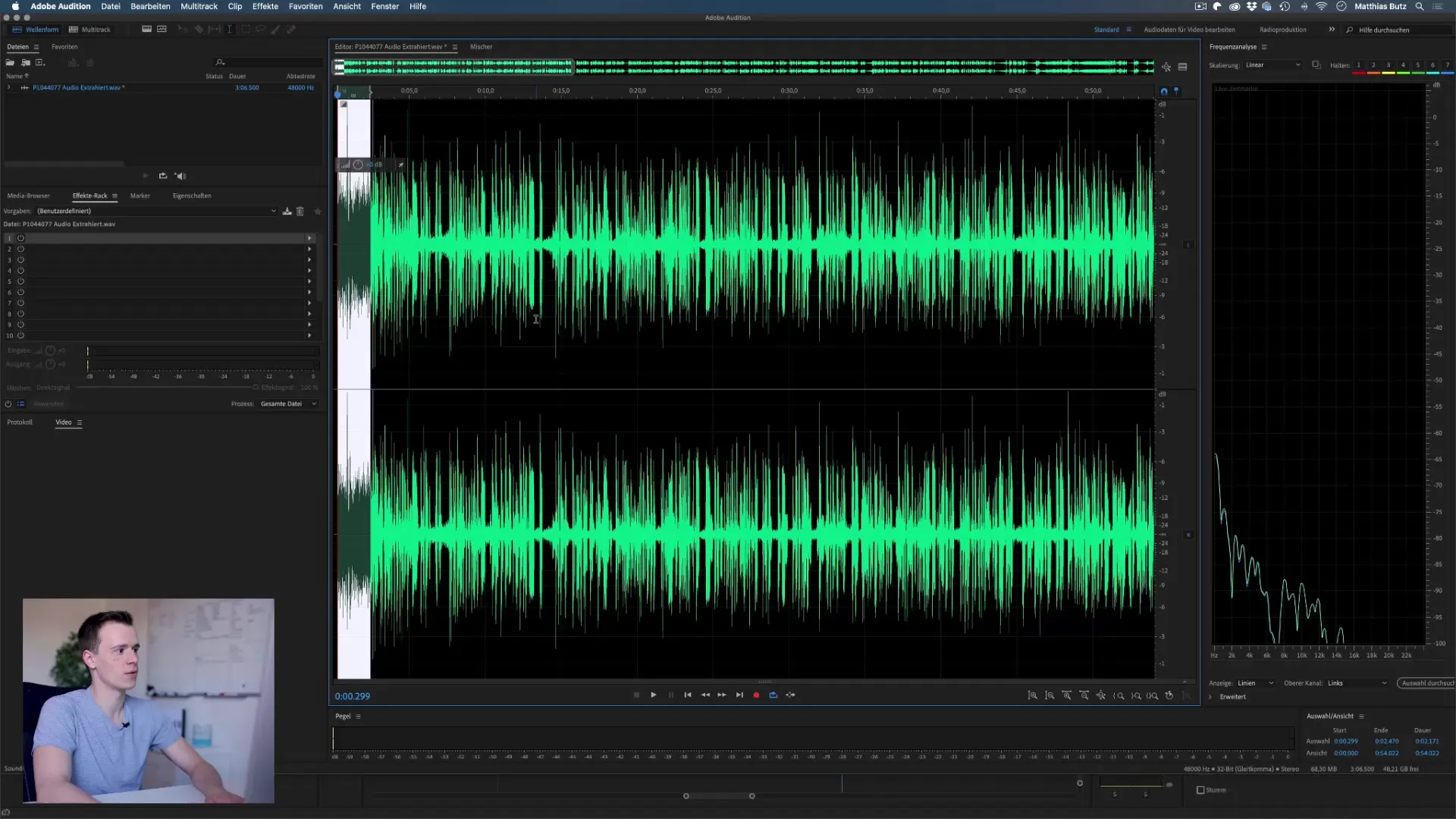
Βήμα 9: Τελευταίες ρυθμίσεις και εξαγωγή
Εάν είσαι ικανοποιημένος με το τελικό αποτέλεσμα, αποθήκευσε τις αλλαγές στο Adobe Audition και κλείσε το πρόγραμμα. Η επεξεργασμένη ηχητική γραμμή θα μεταφερθεί αυτόματα στο έργο Premiere σου. Βεβαιώσου ότι έχεις ελέγξει την ποιότητα ήχου πριν την τελική εξαγωγή.
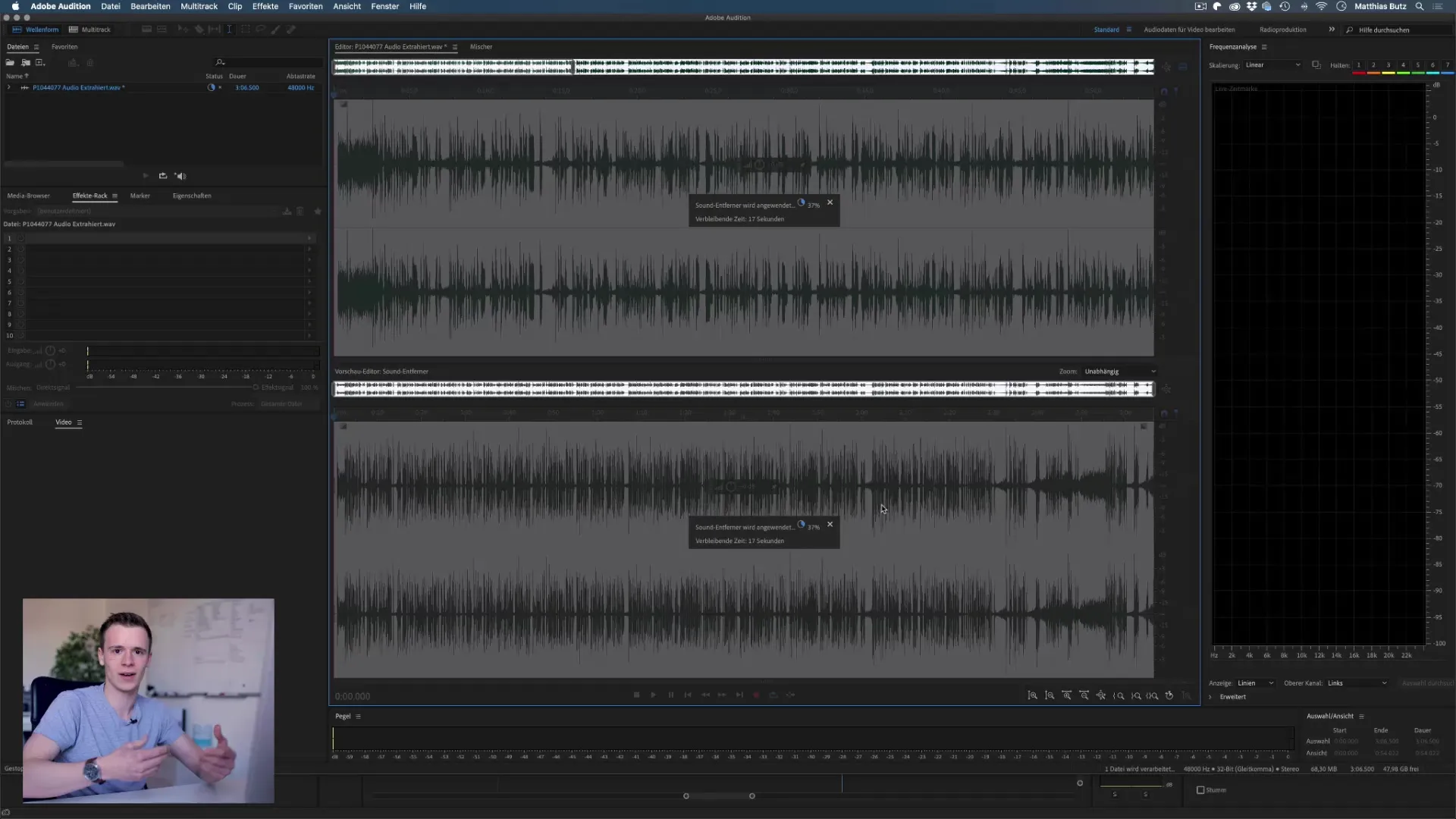
Σύνοψη – Αφαίρεση θορύβου από το Premiere Pro CC
Η αφαίρεση του θορύβου από τις ηχητικές σου γραμμές στο Adobe Premiere Pro CC είναι ένα απλό αλλά σημαντικό βήμα για τη βελτίωση της ποιότητας ήχου. Με τα κατάλληλα εργαλεία και λίγη υπομονή, μπορείς να εξαλείψεις τον θόρυβο του παρασκηνίου αποτελεσματικά και να κάνεις τη φωνή πιο καθαρή. Πειραματίσου με διάφορες ρυθμίσεις για να επιτύχεις τα καλύτερα αποτελέσματα.
FAQ
Πώς μπορώ να αφαιρέσω τον θόρυβο στο Premiere Pro;Μπορείς να χρησιμοποιήσεις τη λειτουργία "Essential Sound" για να μειώσεις τον θόρυβο από την ηχητική σου γραμμή.
Ποια είναι η διαφορά μεταξύ των ρυθμίσεων μείωσης θορύβου στο Premiere Pro και το Audition;Το Audition προσφέρει λεπτομερέστερες επιλογές για τη μείωση θορύβου, αλλά γενικά είναι κατάλληλο μόνο για συγκεκριμένες περιπτώσεις.
Πώς μπορώ να βεβαιωθώ ότι η φωνή μου δεν επηρεάζεται από τη μείωση θορύβου;Φρόντισε να μην ρυθμίσεις την τιμή μείωσης θορύβου πολύ ψηλά για να διατηρήσεις τη φυσικότητα της φωνής.
Τι να κάνω αν η μείωση θορύβου δεν είναι αρκετή;Σε αυτή την περίπτωση, μπορείς να στραφείς στο Adobe Audition για να πετύχεις ένα καλύτερο αποτέλεσμα.
Είναι προτεινόμενα ειδικά plugins για τη μείωση θορύβου;Τα εργαλεία προεπιλογής στο Premiere Pro και το Audition είναι συνήθως επαρκή, αν και ειδικά plugins μπορεί να προσφέρουν επιπλέον δυνατότητες εάν είναι απαραίτητο.


